Snap 패키지와 Ubuntu 소프트웨어 외에Ubuntu Linux Center는 다운로드 가능한 DEB 패키지를 사용하여 사용자에게 소프트웨어를 제공합니다. 불행히도 초보 사용자를위한 터미널 인터페이스를 통해 Ubuntu에 DEB 패키지를 설치하는 것은 상당히 어려울 수 있습니다.
비록 DEB 패키지가 우분투에서 다루기가 상당히 어려울지라도 모든 것이 손실되지는 않습니다. GDebi 또는 QApt와 같은 패키지 설치 도구를 사용하여 DEB 패키지 설치를 둘러 볼 수 있습니다.
방법 1 – GDebi
GDebi 응용 프로그램은Ubuntu와 같은 데비안 기반 Linux 배포판의 명령 줄에 Dpkg 설치 도구가 있습니다. 이 응용 프로그램을 시스템에 설치하면 자동 종속성 해결 등과 같은 놀라운 기능을 사용자에게 제공하여 다운로드 한 DEB 패키지를 훨씬 간단하게 설치할 수 있습니다. 데비안 패키지를 우분투에보다 쉽게 설치할 수있게하려면이 프로그램을 먼저 선택해야합니다.
Ubuntu Linux에서 GDebi를 사용하려면 프로그램을 설치해야합니다. 설치를 시작하려면 터미널 창을여십시오. 우분투에서는을 눌러 터미널 창을 빠르게 시작할 수 있습니다 Ctrl + Alt + T 또는 Ctrl + Shift + T 키보드에서. 명령 행 터미널을 연 상태에서 아래 명령을 사용하여 Linux PC에 GDebi를 설치하십시오.
노트 : GDebi 응용 프로그램은 Ubuntu Linux 전용이 아닙니다. Linux Mint, Elementary OS 또는 Ubuntu 기반의 다른 운영 체제를 사용하는 경우 앱을 설치하고 제공하는 이점을 활용하십시오.
sudo apt install gdebi
를 통해 Ubuntu Linux에 GDebi 응용 프로그램을 설치할 수있을뿐만 아니라 적절한 터미널에서 명령을 실행하면 소프트웨어 센터를 통해 앱을 가져올 수도 있습니다.
Software Center를 통해 설치하려면Ubuntu Software Center 응용 프로그램에서 검색 아이콘을 찾으십시오. 클릭하고 "GDebi"를 입력하십시오. 그런 다음 앱에서 결과를 살펴본 후 "설치"버튼을 클릭하여 진행하십시오.
GDebi 사용
와 더불어 그 데비 응용 프로그램이 설치되어 있으면 사용법을 알아볼 수 있습니다. 먼저 선호하는 웹 브라우저를 사용하여 DEB 패키지를 Linux PC로 다운로드하십시오. 이 예에서는 Google의 Chrome 브라우저를 사용합니다.
DEB 패키지가 다운로드되면“Downloads”폴더, 설치를 시작할 차례입니다. 파일 관리자를 시작하고 "다운로드"를 클릭하십시오. 다운로드 한 "DEB"패키지를 찾아 두 번 클릭하여 GDebi에서 시작하십시오.
노트 : Deb 패키지가 GDebi로 열리지 않으면 DEB 패키지를 마우스 오른쪽 단추로 클릭하고 "속성"을 선택한 다음 "연결 프로그램"또는 이와 유사한 설정을 찾으십시오. 여기에서 DEB가 기본적으로 GDebi로 열리도록 변경하십시오.
DEB 패키지를 두 번 클릭하면“Package Installer”창이 나타납니다. 이 창에는 패키지에 대한 간단한 설명과 시스템에 설치하는 내용, 패키지에 포함 된 파일 등에 대한 세부 정보가 표시됩니다.
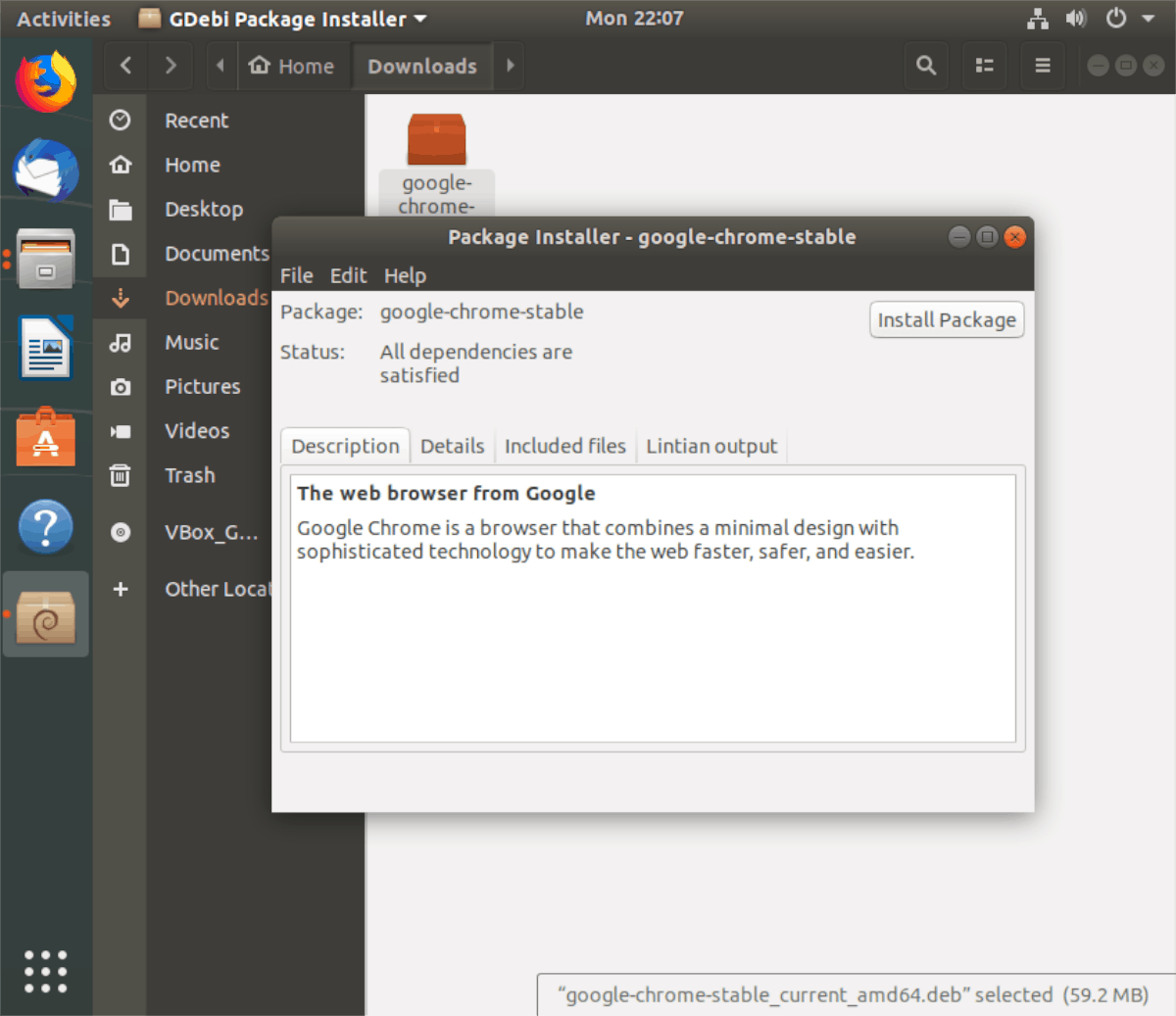
DEB 패키지를 설치하려면 "설치"를 클릭하십시오. 완료되면 "패키지 설치 관리자"창을 닫으십시오.
방법 2 – QApt
QApt는 데비안 기반의 Qt 기반 프론트 엔드입니다우분투 및 기타를 포함한 Linux 배포판. 주로 Kubuntu 또는 기타 Qt 기반 데스크탑에서 발견되며 GDebi와 유사한 기능을 제공합니다. QApt는 패키지 의존성 해결을 포함하여 DEB 패키지를 처리하고 완벽하게 설치할 수 있습니다.
Ubuntu Linux PC에서 QApt 도구를 사용하려면 터미널 창을 엽니 다. 터미널 창 시작은를 눌러 완료됩니다 Ctrl + Alt + T 또는 Ctrl + Shift + T 키보드에서. 그런 다음 터미널 창을 연 상태에서 아래 설치 지침에 따라 QApt를 설치하십시오.
참고 : QApt 애플리케이션은 Ubuntu Linux 전용이 아닙니다. KDE를 사용하는 Ubuntu 기반 배포판을 사용하는 경우 자유롭게 따라가 QApt 작동 방법을 배우십시오!
sudo apt install qapt-deb-installer
Linux PC에 QApt 애플리케이션이 설정되면 DEB 패키지를 다운로드하십시오. 이 예에서는 Chrome을 사용합니다.
DEB 패키지 다운로드가 완료되면 파일 관리자를 열고 "다운로드"를 찾은 다음 클릭하여 "다운로드"폴더에 액세스하십시오.
“Downloads”폴더 안에서 두 번 클릭하십시오DEB 패키지 및 QApt에서 열어야합니다. QApt에서 열리지 않으면 DEB 패키지를 마우스 오른쪽 단추로 클릭하고 "속성"을 선택하고 QApt로 열리도록 설정을 변경하십시오.
QApt를 열면 앱에서 연 패키지에 대한 설명이 표시됩니다. 또한 패키지 및 기타 정보와 함께 어떤 종속성을 설치할지 보여줍니다.
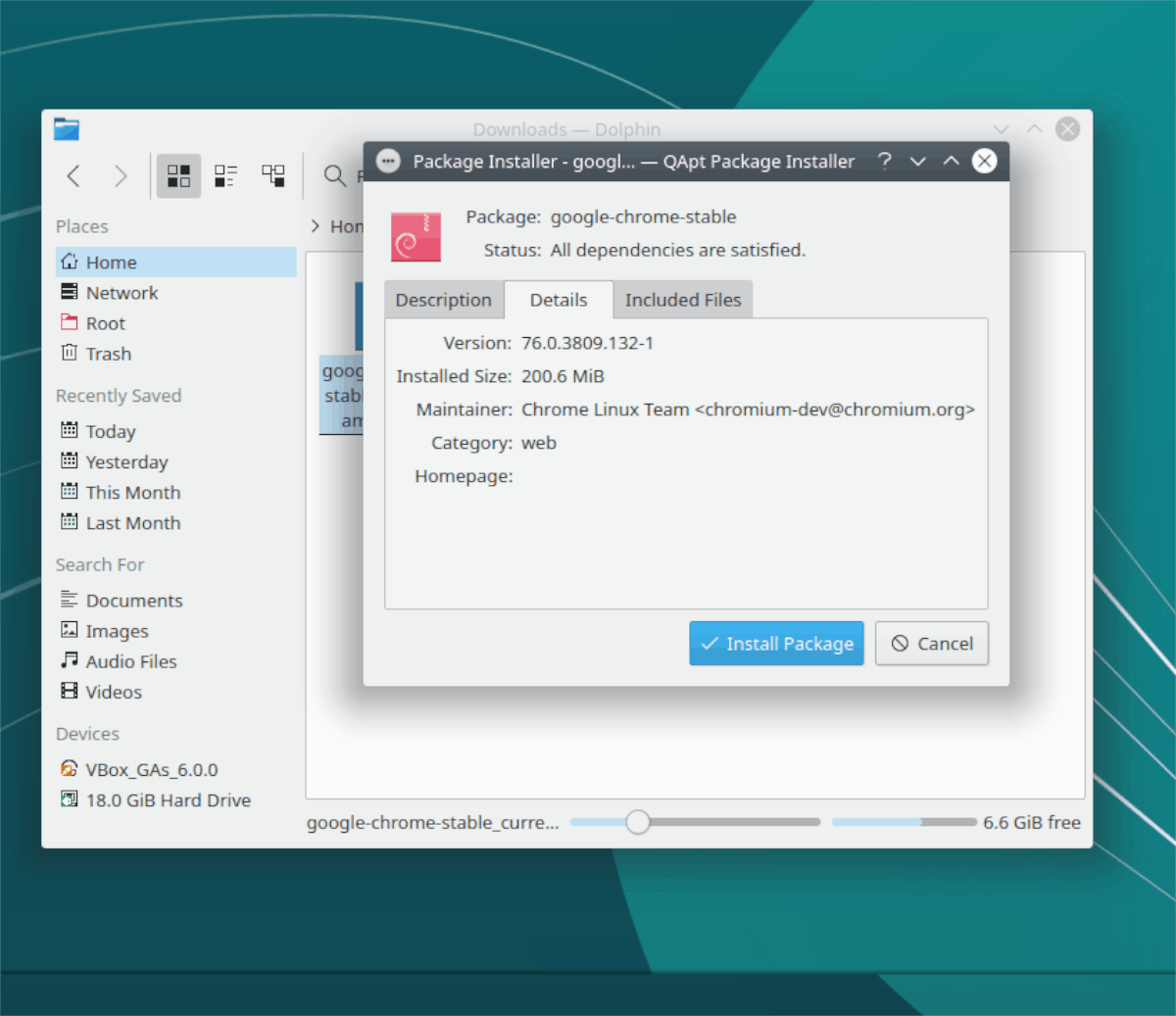
QApt 창에서“설치Package”버튼을 클릭하고 마우스로 선택하십시오. QApt에서 "패키지 설치"버튼을 선택하면 비밀번호를 입력하라는 메시지가 표시됩니다. 그렇게하면 패키지가 시스템에 설치됩니다.












코멘트